Dacă nu ești pasionat de chat-urile video și apelurile video, probabil că nu ai o cameră web dedicată. Dar, nu știi niciodată când ai putea avea nevoie de unul. Dacă vă confruntați cu nevoia bruscă de a obține o cameră web nouă, de ce să cheltuiți bani în plus când puteți utiliza camera telefonului ca cameră web urmând pași simpli.
Cum să utilizați telefonul ca cameră web
Există 2 moduri de a folosi telefonul ca cameră web -
Utilizați telefonul ca cameră web prin USB:
- Descărcați DroidCam pe Android și PC .
- Asigurați-vă că sunteți gata cu toate driverele USB descărcate pentru telefonul dvs. pe computer (laptop/desktop).
- Deoarece conexiunea USB are loc prin Android Debug Bridge (ADB), trebuie să activați depanarea USB pe Android urmând această cale: Setări > Opțiuni pentru dezvoltatori > Activați depanare USB.
- Confirmați conexiunea dispozitivului dvs. prin ADB rulând comanda „adb devices” în promptul de comandă.

- Accesați clientul web DroidCam, navigați la fila USB și faceți clic pe Start.
 Citește și: Cum să faci selfie-uri mai bune cu camera smartphone-ului tău
Citește și: Cum să faci selfie-uri mai bune cu camera smartphone-ului tău
Utilizați telefonul ca cameră web prin Wi-Fi:
Dacă aveți un semnal Wi-Fi rapid și persistent, puteți începe să utilizați camera telefonului ca cameră web pentru computer fără fir. Aici, cea mai importantă cerință este ca atât smartphone-ul Android, cât și laptopul/desktop-ul să fie conectate la aceeași rețea Wifi. Odată confirmat, urmați acești pași:
- Lansați DroidCam pe Android și notați „IP-ul Wi-Fi” împreună cu portul DroidCam.
- Deschideți clientul DroidCam pe laptop/desktop și faceți clic pe semnul Wi-Fi (primul dintre cele trei) și introduceți IP-ul Wi-Fi și portul DroidCam acolo.
- Selectați Audio și Video.
- Faceți clic pe Start.
Odată finalizată configurarea, poate fi necesar să schimbați sursa camerei web pe clientul cu care doriți să stabiliți apelul video.
Citește și: Cum să ștergi fotografiile duplicate pe Windows 10, 7 și 8?
Acum că știi cum să folosești camera telefonului ca cameră web pentru computer , ești întotdeauna echipat pentru un apel video brusc cu intervievatorul sau familia ta. Așadar, haideți să ne gândim și să explorăm.

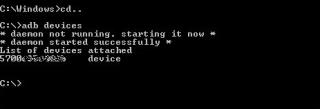

 Citește și:
Citește și: 





